一、用注册表来清除通知区域过去的项目来保护隐私相信大家不少都用了VISTA系统,VISTA和XP -样会在系统盘显示目前正在运行的程序图标,并自动隐藏最近未用的图标,这样就可以保持通知区域的整洁,但是,系统托盘内的通知区域很容易泄露用户的隐私。甚至有些已经卸载了的软件都还有残留的图标。看着很不爽。右击任务栏,单击属性,切换到“通知区域”选项卡单击“自定义”按钮,我们会在“过去的项目”小节下发现这里隐藏着很多我们以前用过的项目。如果被别有用心的人发现,那就不好了。
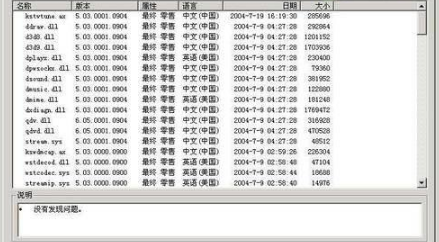
问题是,通知区域的内容不是那么容易清除的,我们只能通过系统注册表来进行编辑。按下“Win+R”组合键输入“regedit”进入注册表编辑器找到“HKEY_CURRENT_USER\Software\CLasses\LocalSettmgs\Software\Microsoft\Windows\CurrentVersion\TrayNotify”,分别选中右侧窗口中的两个项目:“IcongStreams”,“PastIconsStream”,然后删除,推出注册表编辑器,接“Ctrl+Shift+Esc“组合键直接进入任务管理器界面,终止系统进程“explorer.exe”。重新打开任务管理器,切换到“应用进程”选项卡,单击右下角的新建任务,输入“explorer.exe”创建新任务,回车确认后系统进程重新启动,现在,再次打开“通知区域”中的“自定义”选项卡发现在“过去的项目下”原来那些用过的图标都已经清除了,只剩下刚才用过的程序的图标,很简洁。
二、管理VISTA强势搜索
VISTA与XP相比得到了前所未有的提高,按下Win键,打开开始菜单里的“开始搜索”框,在这里默认是可以搜索程序、收藏夹、历史记录、通信和文件等许多内容,这个算是再给我们带来了方便的同时也带来了隐私信息公开化的隐患。右击任务栏,单击属性,切换到“开始菜单”选项卡,单击自定义,在这里取消所有有关键搜索的全部选项。
还有一种更彻底的、更安全的方法,那就是通过组策略来对隐私信息进行保护,但是对于VISTA的版本有相应的要求。按下“Win+R”组合键输入“gpedit.msc”在左侧窗口一次选择“用户配置——管理模板——开始菜单和任务栏”,们可以根据自己的需要双击右侧窗口格中的相关项目,例如“不搜索文件”。然后在随之打开的对话框中选择“以启用”,确认就可以了。这里可以根据我们自己的需要进行调整,这里我们需要注意的是:家庭版的VISTA不支持组策略,如果是随机预装的VISTA家庭版或者家庭高级版建议直接升级到U版,完全免费的。
三、防止锁机时强制关机
如果我们在工作中有事需要离开电脑一会儿,大多数人可能都会用“Win+L”组合键快速锁定计算机,虽然只有知道密码才能进入系统桌面,但是VISTA有个小小的“bug”,那就是不登陆到系统桌面也可以在登陆界面选择“关闭汁算机”这样就有可能造成正在操作的程序数据丢失,后果也是很严重的,用组策略就可以解决这个问题。打开“组策略编辑器”,依次进入到“计算机配置—Windows设置一安全设置一本地策略—安全选项”找到“关机允许在未登陆的情况下关机”。双击,进入配置界面,选择“已禁止”点击“应用”即可。这样就可以防止有人在登陆界面进行关机操作了。
四、用组策略禁止访问磁盘
磁盘是大家储存重要资料或者系统文件所在的重要设备,如果进行适当的设置,就可以避免隐私的泄露和重要文件的丢失了。并且可以防止新手们因为错误操作而删除磁盘文件。打开“组策略编辑器”后依次进入“本地计算机策略一管理模板一Windows组件一Windows资源管理器”,在右侧找到“防止从我的电脑访问驱动器”一项,双击进行配置,选中以“启用”后在下方就可以选择禁止访问的磁盘驱动器了。选择完保存即可,这时被限制的磁盘也就无法在资源管理器内访问了。
以上只是介绍了一些最基本的VISTA的安全设置,还有许多的方法可以不借助工具而使我们的系统更加安全,希望大家一起来发现。
